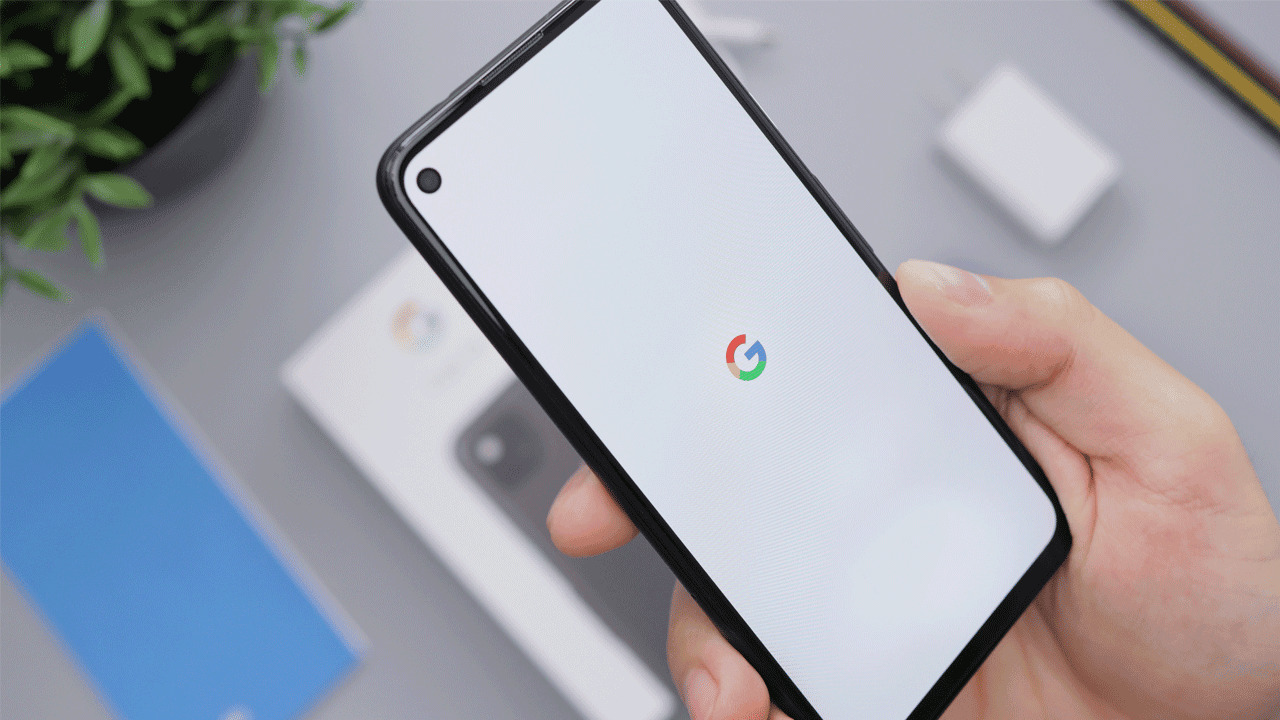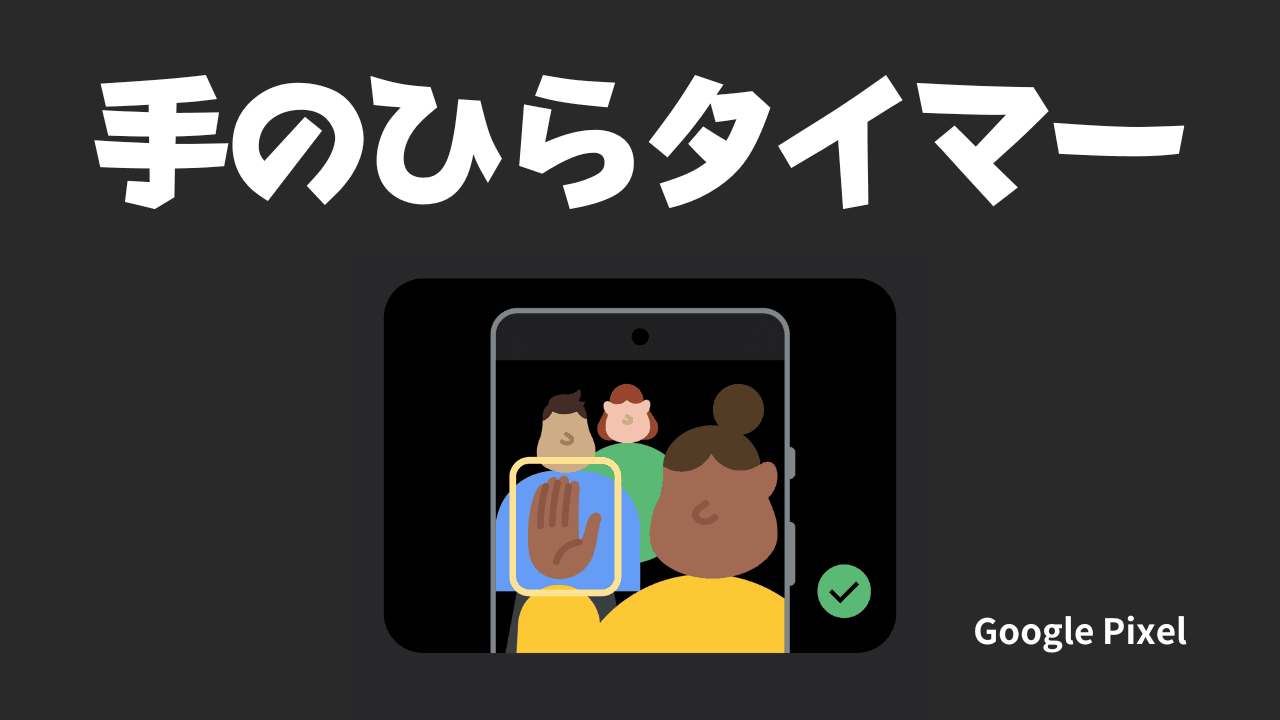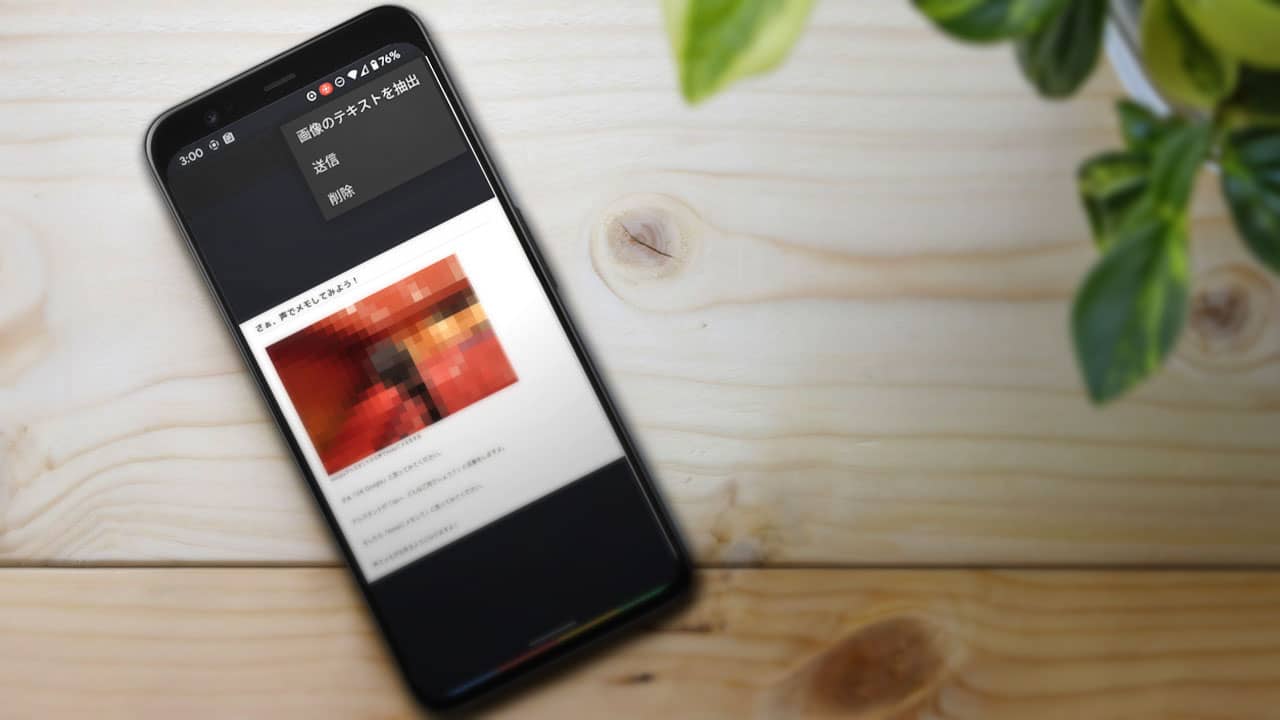スマホって待ち受け画面の時に横画面にならないのかな?
アプリを使っている時や動画を見る時には横向きに出来るけど、ロック画面やホーム画面は縦画面の固定じゃん。

確かにね。

手帳型ケースだと、ホーム画面も横向きになれば便利なんだけどな。
スマホで何かしらのアプリを使っている時には自動回転をオンにすれば、スマホの画面は縦に持てば縦になり、横にすれば横向きになりますが、ホーム画面だけはずっと縦画面のまま…なんですよね。

常に縦画面で持っているなら不便がないかもしれませんが、上の写真のように手帳型のケースなどでスマホを横向きに立てかける時には、なんとも落ち着かない気分になるものですよね。
そこで!
スマホを横向きにした時にはホーム画面も横向きに出来ないものか?というのが今回のテーマです。
結論からいうと、簡単に横向きに出来ますよ。
こんな感じに。
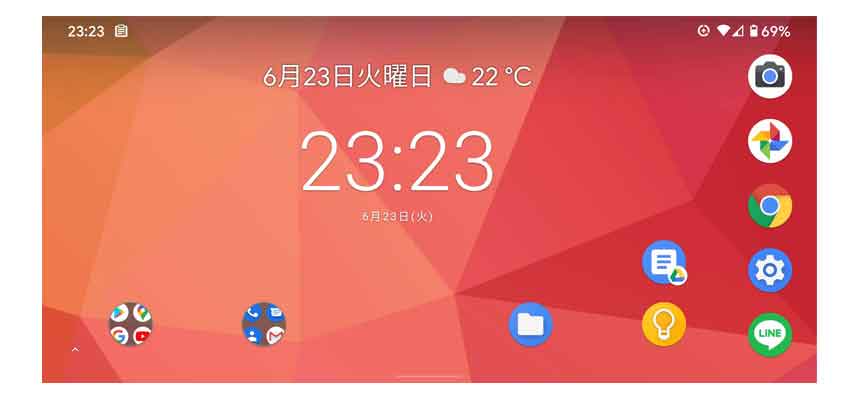

やっぱりこの方が落ち着くよね。
スマホのホーム画面を横向きにするには、2か所の設定をすれば実現出来ると思います。
それでは実際にやってみましょー!
※Android10のGoogle Pixel4と、Android9のモトローラMotoG6で動作確認しています。
スマホのホーム画面を横向きにする
自動回転の設定をオンにする
まずは、「自動回転」の設定をオンにします。
「自動回転」を設定方法は2種類あります。どちらかだけで大丈夫です。

これはすでにオンになっている人も多いよね
クイック設定パネル
クイック設定パネルから設定するには、スマホの画面の上端からステータスバーを引き下げて、クイック設定パネルを開きます。
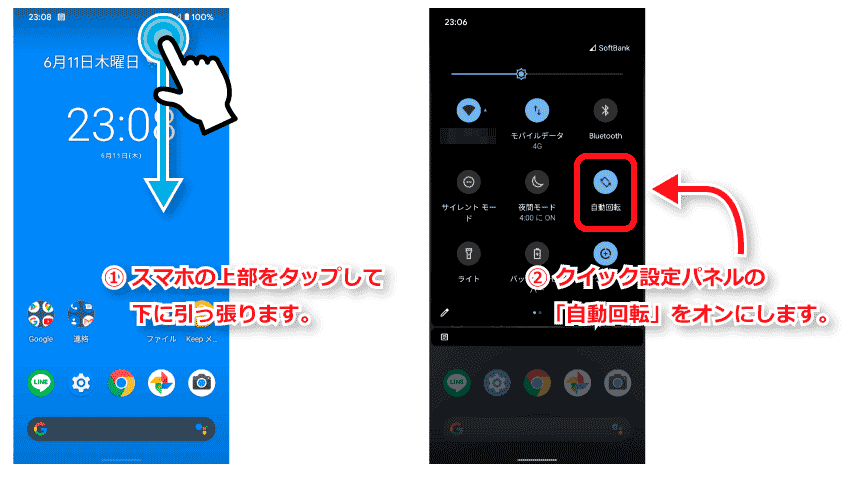
クイック設定パネルが開いたら、「自動回転」のアイコンをタップしてオンにします。
もし、クイック設定パネルに「自動回転」のアイコンがない場合は、次の方法で自動回転をオンに出来ます。
補足クイック設定パネルに並んでいる項目は、使っている人それぞれで違うので、上の写真と並び順が違っていても問題ありません。
設定から呼び出し
スマホの「設定」→「ディスプレイ」→「詳細設定」と進んで、「画面の自動回転」をオンにしましょう。
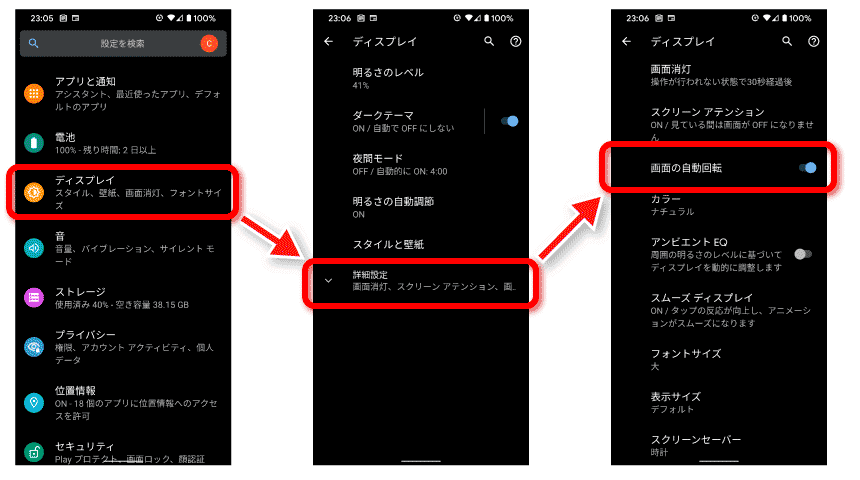
これで、アプリを使っている時には横画面になりますが…、ホーム画面は縦画面のままです。
ホーム画面を横画面にするには、もう一か所の設定が必要になります。
ホームの設定
もう一か所の設定は以下のようにします。
まずホーム画面長押しして、ポップアップしたメニューから「ホームの設定」に進み「ホーム画面の回転を許可」をオンにします。
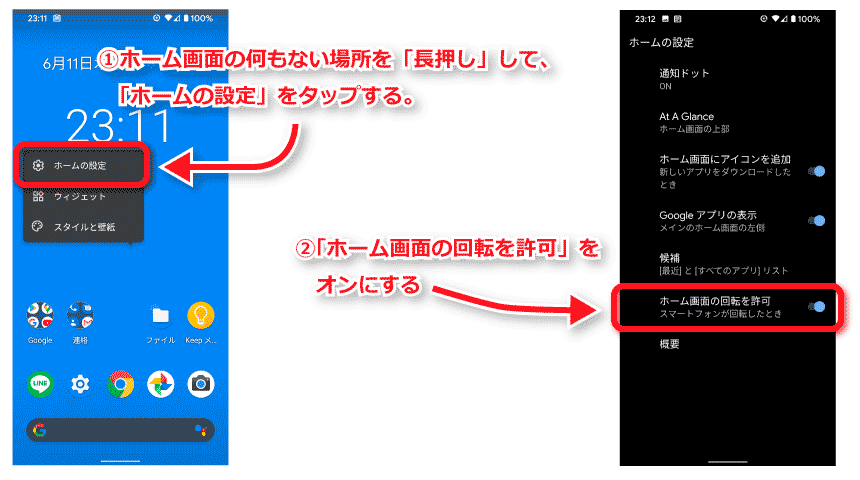
「ホーム画面の回転を許可」をオンにした状態で、スマホを横向きにすると・・・
ドキドキ…
ドキドキ…
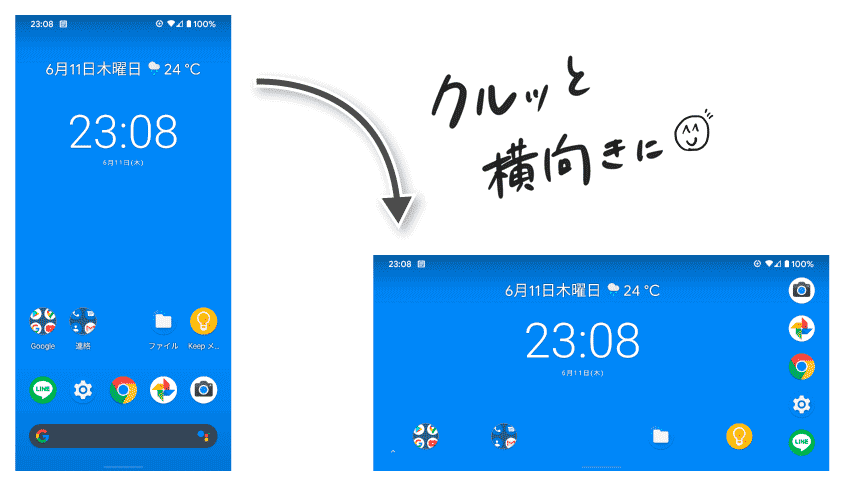
ホーム画面が横向きになります!
自分で確認してから横画面にするには?
「自動回転」と「ホーム画面の回転を許可」の2か所をオンにすれば、スマホの傾きに応じてホーム画面も回転する事がわかりました。
だけど、スマホが傾くたびに画面がクルクル回転しちゃうのは嫌だ という場合もあるんですよね。
 センパイ
センパイ 実はボクがそうです。だから常に自動回転はオフにしているんです。
「自動回転」をオフにしておけば、スマホを横向きにしても常に画面は縦画面のままです。
不便なようですが、この方が良いという人も結構いると思うんですよね。

でもそれじゃ、今回のお話の趣旨が…
いえいえ、秘密があるんですよ^^
ポイントは「ホーム画面の回転を許可」はオンのまま「自動回転」をオフという設定にあるんです。
「ホーム画面の回転を許可」だけオンにするとこんな表示が。
さて、
「ホーム画面の回転を許可」オン
という状態にしてあげると面白いことが起きます。
どんなことが起きるのかというと、
スマホを傾けた時に「手動で画面回転を切り替えるアイコン」が表示される
のです。
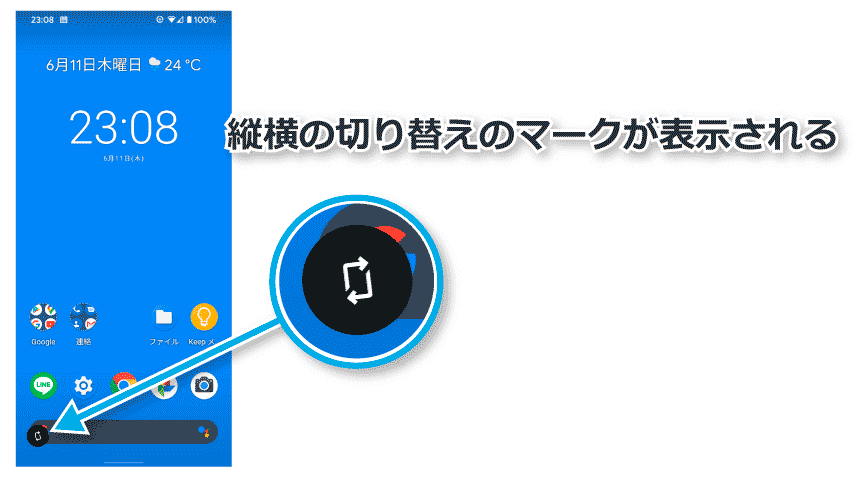
このアイコンをタップしてあげると、画面が横向きに切り替わります。
スマホの傾きに応じて自動で切り替えるんじゃなくて、自分でアイコンをタップして横画面にするか決められるわけです。
だから、
勝手に自動で画面の向きが切り替わるのは嫌だー!
でも、いちいち設定するのもめんどくさいよぉ。
という人には、とっても便利な方法です。
 センパイ
センパイ だからボクはこの設定です^^
ちなみに、横画面から縦画面に戻す時にも、確認のアイコンが表示されますよ。
というわけで、今回は「スマホのホーム画面も横向きにする方法」というお話でした。
Point!自動回転の設定
- 「自動回転」オン
- 「ホーム画面の回転を許可」オン
自分で確認してタップで回転する設定
- 「自動回転」オフ
- 「ホーム画面の回転を許可」オン
自動で切り替える方法もいいけど、手動で切り替える方法も結構便利ですよ。ぜひ設定してみてくださいね。